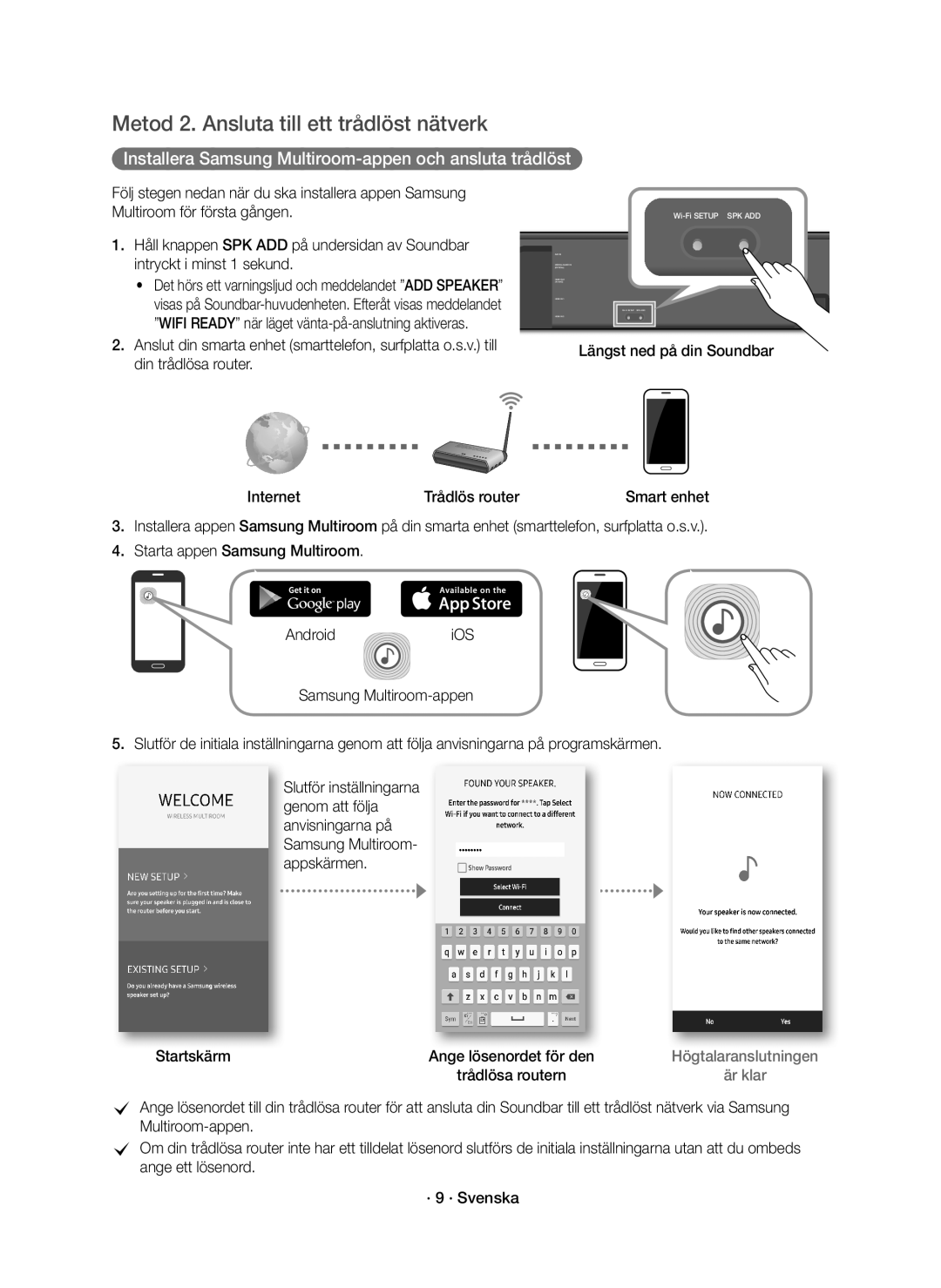Metod 2. Ansluta till ett trådlöst nätverk
Installera Samsung Multiroom-appen och ansluta trådlöst
Följ stegen nedan när du ska installera appen Samsung |
|
Multiroom för första gången. |
1.Håll knappen SPK ADD på undersidan av Soundbar
intryckt i minst 1 sekund. | AUX IN |
|
|
DIGITAL AUDIO IN |
|
| |
• Det hörs ett varningsljud och meddelandet ”ADD SPEAKER” | (OPTICAL) |
|
|
HDMI OUT |
| DC 19V | |
HDMI IN 1 |
| ||
|
|
| |
visas på |
|
|
|
HDMI IN 2 | SERVICE |
”WIFI READY” när läget |
|
|
| |
Längst ned på din Soundbar | ||||
2. Anslut din smarta enhet (smarttelefon, surfplatta o.s.v.) till | ||||
din trådlösa router. |
|
|
| |
Internet | Trådlös router | Smart enhet |
3.Installera appen Samsung Multiroom på din smarta enhet (smarttelefon, surfplatta o.s.v.).
4.Starta appen Samsung Multiroom.
AndroidiOS
Samsung
5.Slutför de initiala inställningarna genom att följa anvisningarna på programskärmen.
Slutför inställningarna genom att följa anvisningarna på Samsung Multiroom- appskärmen.
Startskärm | Ange lösenordet för den | Högtalaranslutningen |
| trådlösa routern | är klar |
cAnge lösenordet till din trådlösa router för att ansluta din Soundbar till ett trådlöst nätverk via Samsung
cOm din trådlösa router inte har ett tilldelat lösenord slutförs de initiala inställningarna utan att du ombeds ange ett lösenord.